
Turinys:
- 1 žingsnis: reikalingi dalykai
- 2 veiksmas: įdiekite „W3m“žiniatinklio naršyklę
- 3 veiksmas: ieškokite bibliotekos „WiFi“tinklo
- 4 veiksmas: pridėkite bibliotekos „WiFi“tinklą prie savo belaidžio ryšio nuostatų
- 5 veiksmas: patikrinkite ryšį ir iš naujo nustatykite „WiFi“adapterį
- 6 veiksmas: prisijunkite prie nukreipimo puslapio
- 7 veiksmas: patikrinkite ryšį
- Autorius John Day [email protected].
- Public 2024-01-30 10:48.
- Paskutinį kartą keistas 2025-01-23 14:59.

Kiek kartų norėjote dirbti su savo begalviais „Raspberry Pi“projektais vietinėje bibliotekoje, tik atsidūrėte užstrigęs, nes atvirame „WiFi“tinkle reikia naudoti naršyklę? Nesijaudinkite daugiau, šis „Instructable“yra čia, kad padėtų!
Manysime, kad laikėtės mūsų instrukcijų, kaip bet kam paruošti „Raspberry Pi“.
Šioje pamokoje parodysime, kaip:
- naudokite nuoseklųjį kabelį su „Raspberry Pi“
- komandinėje eilutėje nustatykite viešą „WiFi“tinklą
- naudokite komandų eilutės naršyklę w3m, kad prisijungtumėte prie viešojo „WiFi“tinklo
Kita stotelė: tai, ko mums reikia!
1 žingsnis: reikalingi dalykai
Šiam projektui mums reikės:
- „Raspberry Pi“(bet kokio skonio, tačiau „Pi 3“ir „Zero W“turi integruotą „WiFi“ryšį)
- „microSD“kortelę
- serijinis kabelis
- mikro USB įkroviklis
- „WiFi“raktas (pasirinktinai, priklausomai nuo jūsų „Raspberry Pi“modelio)
- eterneto kabelis (neprivaloma)
Šioje instrukcijoje manoma, kad sekėte mūsų vadovą, kaip paruošti „Raspberry Pi“kaip čempionas. Jei to nepadarėte, būtinai patikrinkite!
Jei turite viską, pradėkime!
2 veiksmas: įdiekite „W3m“žiniatinklio naršyklę
Didžiausia kliūtis prijungti „Raspberry Pi“be galvos prie viešojo „WiFi“tinklo, tokio kaip mūsų biblioteka, yra nukreipimo puslapio sąlygų priėmimas iš komandinės eilutės. Įdiekime „w3m“- programinę įrangą, kuri leis mums tai padaryti!
Prieš eidami į biblioteką, prijunkite „Raspberry Pi“prie interneto. Jei ketinate naudoti tinklo kabelį, pakanka tik prijungti jį prie „Raspberry Pi“tinklo prievado ir maršrutizatoriaus.
Jei ketinate prijungti „Pi“prie „WiFi“tinklo, „Raspberry Pi“svetainėje yra išsamios instrukcijos, kaip tai padaryti.
Prisijungę? Tada įdiekime w3m, įvesdami savo terminale:
sudo apt-get install w3m
Jei jūsų „Pi“yra tinkamai prijungtas prie interneto, „w3m“turėtų būti įdiegtas gana greitai. Mes beveik baigėme! Dabar supakuok viską ir eik į biblioteką!
3 veiksmas: ieškokite bibliotekos „WiFi“tinklo
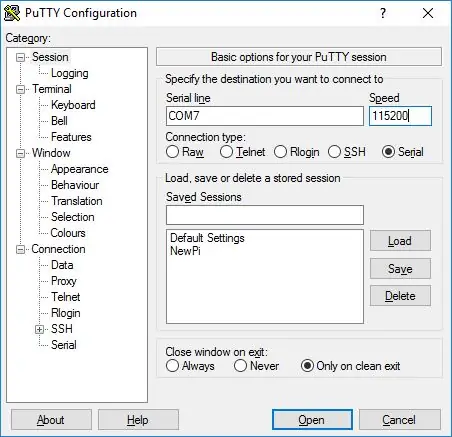
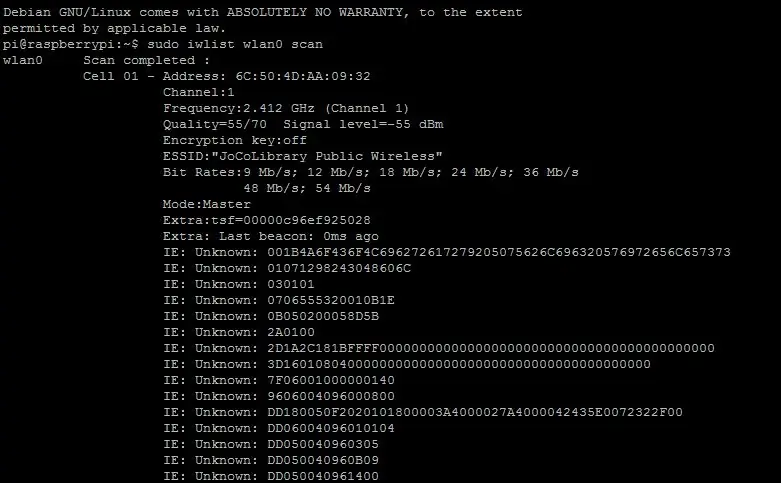
Kai būsite bibliotekoje, prijunkite „Raspberry Pi“prie kompiuterio naudodami nuoseklųjį kabelį ir prisijunkite prie jo naudodami „Putty“. Laikas ieškoti „WiFi“tinklų naudojant šią komandą:
„sudo iwlist wlan0“nuskaitymas
Galite gauti ilgą sąrašą - „WiFi“tinklai yra visur! Slinkite, kol rasite ieškomos bibliotekos „WiFi“tinklo pavadinimą - mūsų atveju „JoCoLibrary Public Wireless“. Atkreipkite dėmesį į bet kokias didžiąsias ar mažąsias raides ieškomo „WiFi“tinklo pavadinime, tai bus svarbu vėliau!
4 veiksmas: pridėkite bibliotekos „WiFi“tinklą prie savo belaidžio ryšio nuostatų
Laikas šiek tiek redaguoti ir nustatyti „Pi“, kad jis automatiškai prisijungtų prie jūsų ieškomo „WiFi“tinklo. Pirmiausia atidarykite „Pi“teksto rengyklę įvesdami savo terminale:
sudo nano /etc/wpa_supplicant/wpa_supplicant.conf
Failo pabaigoje pridėkite:
tinklas = {
ssid = "JoCoLibrary Public Wireless" key_mgmt = NĖRA scan_ssid = 1 id_str = "networkName"}
Žinoma, pakeiskite SSID pavadinimą savo bibliotekos „WiFi“tinklo pavadinimu.
Kitas laikas iš naujo paleisti „Pi“belaidį adapterį!
5 veiksmas: patikrinkite ryšį ir iš naujo nustatykite „WiFi“adapterį
Nesvarbu, ar naudojate „Pi 3“įmontuotą „Wi-Fi“, ar USB raktą „Pi Zero“ar senesniame „Pi“kompiuteryje, tai gali padėti iš naujo paleisti belaidį adapterį po sąrankos.
Pirmiausia savo terminale įveskite:
sudo ifconfig
Jei mums pavyko prisijungti prie tinklo, sveikiname, turėtumėte turėti IP adresą! Jei to nepadarysite, dar galite padaryti keletą dalykų:
- patikrinkite, ar faile wpa-supplicant.conf nėra rašybos ir nustatymų klaidų;
- iš naujo paleiskite „Raspberry Pi“.
Po to viskas turėtų susitvarkyti. Pagaliau galime prisijungti prie bibliotekos portalo puslapio kitame žingsnyje!
6 veiksmas: prisijunkite prie nukreipimo puslapio
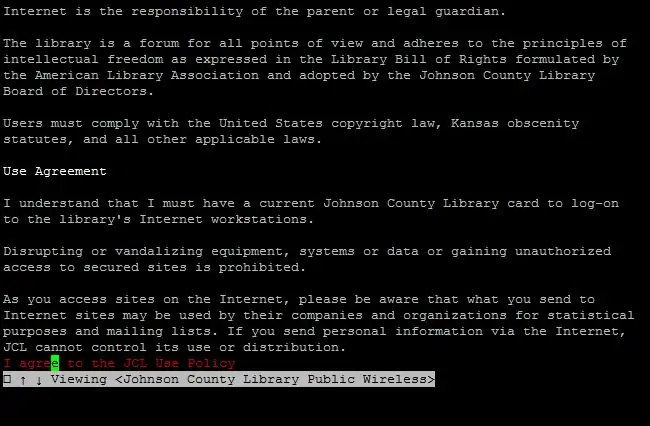
Laikas atidaryti tą nukreipimo puslapį ir sutikti su jo naudojimo sąlygomis! „Pi“terminale įveskite
w3m
„w3m“turėtų pradėti ir įkelti nukreipimo puslapį tiesiogiai: naudodami kompiuterio rodyklių klavišus slinkite žemyn iki mygtuko „TAIP - I ACCEPT“ir paspauskite „Enter“, kad jį spustelėtumėte. Ir tau gera eiti! Paspauskite Q klaviatūroje, kad išeitumėte po puslapio atnaujinimo, ir patvirtinkite klavišu Y.
7 veiksmas: patikrinkite ryšį
Dabar, kai sutinkate su nukreipimo puslapio sąlygomis, turėtumėte būti prisijungę prie interneto. Yra keli paprasti būdai tai patikrinti:
- atidaryti kitas svetaines per w3m, arba
-
pabandykite atnaujinti „Raspberry Pi“naudodami
sudo apt-get atnaujinimas
Jei jūsų „Pi“atnaujinimas pavyko, sveikiname, viskas baigta!
Rekomenduojamas:
Prijunkite „Magicbit“prie „Thingsboard“: 3 veiksmai

Prijunkite „Magicbit“prie „Thingsboard“: Šiame projekte mes siunčiame duomenis iš jutiklių, prijungtų prie „Magicbit“, kuriuos galime vizualiai parodyti daiktų lentoje
Prijunkite „RevPi Core + RevPi DIO“prie „Ubidots“: 8 veiksmai

Prijunkite „RevPi Core + RevPi DIO“prie „Ubidots“: „Revolution Pi“yra atviras, modulinis ir patvarus pramoninis kompiuteris, pagrįstas nustatytu „Raspberry Pi“ir atitinka EN61131-2 standartą. Įrengtas „Raspberry Pi Compute Module“, „RevPi Core“bazę galima sklandžiai išplėsti naudojant atitinkamus
Prijunkite „RevPi Core“prie „Ubidots“: 5 veiksmai

Prijunkite „RevPi Core“prie „Ubidots“: „Revolution Pi“yra atviras, modulinis ir patvarus pramoninis kompiuteris, pagrįstas nusistovėjusiu „Raspberry Pi“ir atitinka EN61131-2 standartą. Įrengtas „Raspberry Pi Compute Module“, „RevPi Core“bazę galima sklandžiai išplėsti naudojant atitinkamus
Prijunkite ESP8266 prie WIFI tinklo: 3 žingsniai

Prijunkite ESP8266 prie WIFI tinklo: Ankstesniame straipsnyje aptariau, kaip padaryti ESP8266 prieigos tašku. Šiame straipsnyje aš jums parodysiu, kaip prijungti ESP8266 prie „Wi -Fi“tinklo (todėl ESP8266 yra klientas). Prieš pradėdami vadovėlį įsitikinkite, kad pridėjote ESP82
Prijunkite „Raspberry Pi“prie kolegijos WIFI: 6 veiksmai

Prijunkite „Raspberry Pi“prie kolegijos WIFI: tai padės prisijungti prie kolegijos WIFI naudojant „Raspberry Pi“mokyklų projektams. Paprastai mokyklos WIFI yra pilkas ir jūs negalite pasirinkti jo naudoti savo „Raspberry Pi“
